Google Nearby Share: Was ist das und wie wird es verwendet [Anleitung]
Veröffentlicht: 2020-08-10Eine der einzigartigsten Funktionen in Apples Kernproduktpalette, von iPhone über iPad bis Mac, ist AirDrop. Es ist dieses eine eingebaute Dienstprogramm, auf das Android-Benutzer aus ziemlich offensichtlichen Gründen schon immer neidisch waren. Denn mit AirDrop bietet Apple seinen Nutzern eine optimierte und bequeme Möglichkeit, Dateien schnell, sicher und verlustfrei drahtlos zwischen verschiedenen Apple-Geräten auszutauschen. Es ist diese Bequemlichkeit und Exklusivität (der Funktion), die einige Benutzer davon abhält, auf ein Nicht-Apple-Gerät umzusteigen – um in diesem „Ökosystem“ gesund zu bleiben.
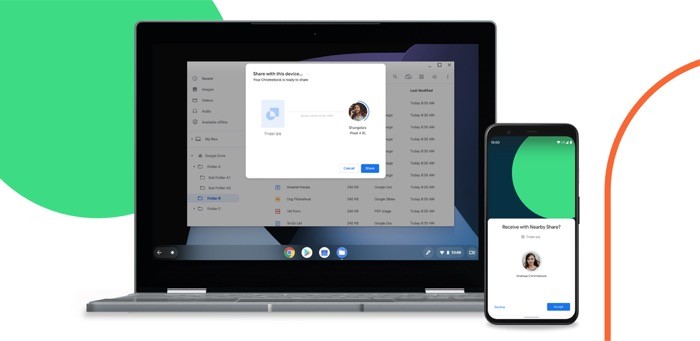
Ein Blick auf die andere Seite des Spektrums, die verschiedene Betriebssysteme für Computer und Smartphones umfasst – hauptsächlich Windows und Android – während es im Laufe der Zeit mehrere Anwendungen und Dienstprogramme gab, die eine ähnliche Erfahrung und Funktionalität wie AirDrop versprechen, leider dort war bis heute kein kompetentes Äquivalent für AirDrop. Bis vor ein paar Tagen, als Google endlich ein echtes natives integriertes File-Sharing-Dienstprogramm für Android namens Nearby Share vorstellte. Was ist Nearby Share, wie funktioniert es und wie können Sie es verwenden – Antworten darauf und mehr in diesem Handbuch.
Inhaltsverzeichnis
Was ist Nearby Share?
Zunächst einmal ist dies nicht der erste Versuch von Google, ein File-Sharing-Dienstprogramm auf Android zu bringen, das eine ähnliche Erfahrung wie AirDrop auf der Apple-Seite bietet. In der Vergangenheit, als Nexus-Telefone und -Tablets eingeführt wurden, entwickelte Google Android Beam – ein Dienstprogramm, das NFC nutzte, um Inhalte drahtlos zwischen Geräten zu übertragen. Mit Android 10 hat Google die Funktion jedoch vollständig aufgegeben und die Unterstützung dafür auf seinem Betriebssystem entfernt. Einigen zufolge könnte dies mit der mangelnden Akzeptanz und der Unfähigkeit von Google zu tun haben, die Funktion weiter zu verbessern und zu warten.
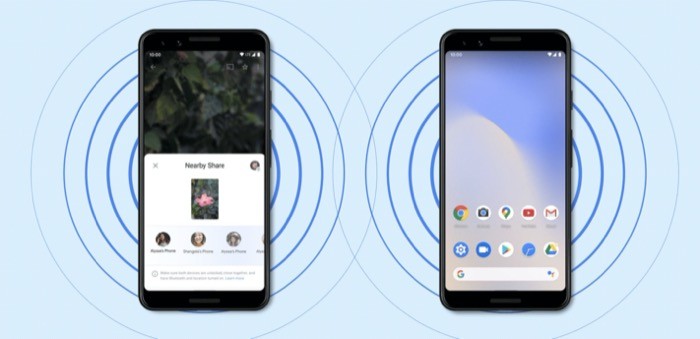
Mit seiner neuen Lösung — Nearby Share — geht Google dieses Mal einen ganz anderen Weg beim Filesharing. Und anstatt dass Benutzer die Geräte miteinander verbinden müssen, um Dateien mit Android Beam zu teilen, nutzt es jetzt wesentliche Konnektivitätsmerkmale auf dem Gerät wie Bluetooth, NFC, WebRTC oder WiFi, um eine Verbindung herzustellen und Dateien zu übertragen. Dadurch wird der Dienst schneller, bequemer zu bedienen und auch ein wenig sicher. Das Interessante an dem Dienstprogramm ist, dass Sie nicht mit dem Internet verbunden sein müssen, um Dateien zu übertragen, was auch dann praktisch sein kann, wenn Sie offline sind.
Mit Nearby Share können Sie Inhalte wie Dateien, Bilder, Videos, Links und dergleichen von einem Android-Gerät auf ein anderes übertragen. Und alles, was Sie brauchen, um die Funktionalität nutzen zu können, ist, dass Ihr Android-Gerät mit Android 6.0+ läuft.
Wie funktioniert Nearby Share?
Bei den meisten File-Sharing-Anwendungen und browserbasierten Dienstprogrammen von Drittanbietern müssen Sie sowohl auf dem sendenden als auch auf dem empfangenden Gerät eine bestimmte Anzahl von Schritten ausführen, bevor Sie Dateien übertragen können. Während dies in den meisten Fällen funktioniert, gibt es einige Fälle, in denen Sie einige zusätzliche Schritte ausführen müssen, um eine Verbindung zwischen den beiden Geräten herzustellen.
Um diesen Ansatz zu vereinfachen, macht Google mit Nearby Share das gesamte File-Sharing-Erlebnis einfach und bequem. Zu diesem Zweck bietet es das Dienstprogramm als Teil von Google Play Services an, einer wesentlichen Komponente/eines wesentlichen Dienstes, der es Anwendungen ermöglicht, die auf einem Android-Gerät installiert sind, mit den nativen Diensten dieses Geräts zu kommunizieren. So können sie zusammenarbeiten, um Ihnen die beabsichtigten Funktionalitäten/Features anzubieten.
Auf diese Weise macht Google auch den Prozess der Einführung von Nearby Share für eine große Benutzerbasis, die jetzt einfach zum Play Store gehen und Play Services aktualisieren kann, um das Dienstprogramm zu erhalten. [ Hinweis – Zum Zeitpunkt des Verfassens dieses Artikels wird Nearby Share derzeit von Geräten von Google, Samsung und OnePlus mit Android 6.0 und höher unterstützt. ]
![ASL Nearby Share Creative V07 Google Nearby Share: What is it and How to use [Guide] - ASL Nearby Share Creative V07](/uploads/article/10502/Eipn5eVkTPrfo3K5.gif)
Wenn es um die Arbeit geht, nutzt Nearby Share native Konnektivitätsoptionen wie Bluetooth (und Bluetooth Low Energy), NFC, WebRTC oder Peer-to-Peer-WLAN, um eine Verbindung herzustellen und die Übertragung von Dateien zu ermöglichen. Das Dienstprogramm wählt jedoch automatisch das beste Protokoll aus den aufgelisteten für die Übertragung aus, was von einigen verschiedenen Faktoren abhängen kann.
Während wir Nearby Share als AirDrop-Äquivalent für Android bezeichnen können, gibt es offensichtlich einige Unterschiede in der Funktionsweise der beiden Protokolle und der Art und Weise, wie sie eine Verbindung herstellen und Dateien übertragen, die sie voneinander unterscheiden. Darüber hinaus verschlüsselt Nearby Share im Gegensatz zu AirDrop keine Dateien während der Übertragung – vielleicht führt Google es in Zukunft mit einem Update ein, um die Sicherheitsbedenken der Benutzer auszuräumen.

Wie verwende ich Nearby Share?
Wie eingangs erwähnt, gibt es nicht viele Anforderungen, die Sie beachten müssen, um Nearby Share zum Übertragen von Dateien zu verwenden. Das einzige, was Sie brauchen, ist ein Android-Gerät (mit Android 6.0 und höher), das die Funktion unterstützt. Und das ist es. Sie können dann die folgenden Schritte verwenden, um die Funktion zu aktivieren und Dateien zwischen Geräten zu übertragen.
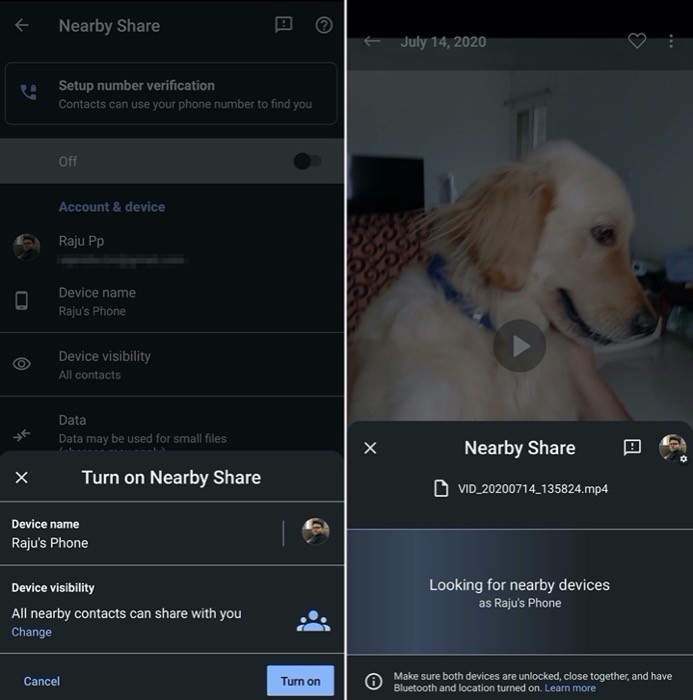
Schritt I. Schalten Sie Nearby Share ein
1. Das Wichtigste zuerst: Gehen Sie zum Play Store und aktualisieren Sie die Google Play-Dienste .
2. Wenn Sie fertig sind, gehen Sie zu Einstellungen und aktivieren Sie Bluetooth und Ortungsdienste .
3. Suchen Sie in den Einstellungen nach Google und gehen Sie zu Geräteverbindungen > Freigabe in der Nähe und aktivieren Sie die Funktion.
Schritt II. Geben Sie Dateien mit Nearby Share frei
1. Suchen Sie den Inhalt, den Sie teilen möchten.
2. Tippen Sie auf die Teilen-Schaltfläche und wählen Sie Nearby Share .
3. Stellen Sie sicher, dass sich das Empfangsgerät in unmittelbarer Nähe befindet und der Empfang eingeschaltet ist.
4. Wählen Sie auf dem sendenden Gerät im Abschnitt Geräte in der Nähe suchen das Gerät aus, mit dem Sie den Inhalt teilen möchten.
5. Drücken Sie Senden .
Schritt III. Empfang für Nearby Share aktivieren
1. Öffnen Sie Einstellungen .
2. Gehen Sie zu Geräteverbindungen > Nearby Share > Gerätesichtbarkeit .
3. Wählen Sie nun aus den aufgelisteten Optionen diejenige nach Ihren Wünschen aus. Zu diesen Optionen gehören:
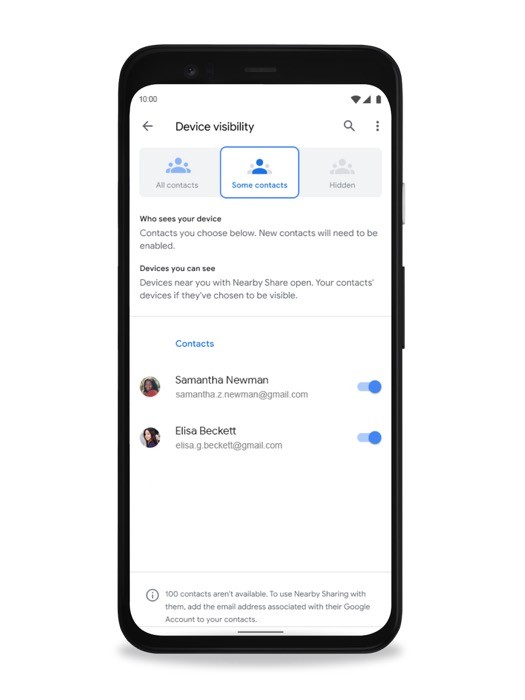
ich. Alle Kontakte : Das Gerät ist für alle Kontakte in Ihrer Liste sichtbar, wenn der Bildschirm eingeschaltet und entsperrt ist
ii. Einige Kontakte : Das Gerät ist für die Auswahl von Geräten in der Nähe sichtbar, wenn der Bildschirm eingeschaltet und entsperrt ist
iii. Ausgeblendet : Das Gerät ist nur sichtbar, wenn Nearby Share geöffnet ist
Mithilfe der oben aufgeführten Datenschutz-/Sichtbarkeitseinstellungen können Sie auswählen, wer Inhalte mit Ihnen teilen darf, und die Funktion besser steuern. Zum Zeitpunkt der Erstellung dieses Leitfadens haben Android-Geräte von Google, Samsung und OnePlus Unterstützung für Nearby Share erhalten. Außerdem plant Google, die Funktion in den kommenden Monaten auch auf Chromebooks zu bringen.
Wie kann ich Apps mit Nearby Share teilen?
Im Dezember 2020 kündigte Google seine Pläne an, Nearby Share um eine neue Funktion zu erweitern. Eines, das es seinen Benutzern ermöglicht, Apps mit anderen Nearby Share-Benutzern direkt aus dem Play Store zu teilen. Ein paar Monate später, heute (18. Februar), führt das Unternehmen die Funktion für alle Nearby Share-Benutzer ein. Neben der Verwendung der App zum Teilen von Medien (Fotos und Videos), Links, Dateien und mehr können Sie Ihre Apps jetzt also auch mit anderen Benutzern teilen. Und das Beste daran ist, dass Sie keine WLAN- oder Mobilfunkverbindung benötigen, um diese Funktion zu nutzen. Stattdessen führt Google einen neuen Share-Button im Play Store ein, um das schnelle Teilen von Apps zu erleichtern.
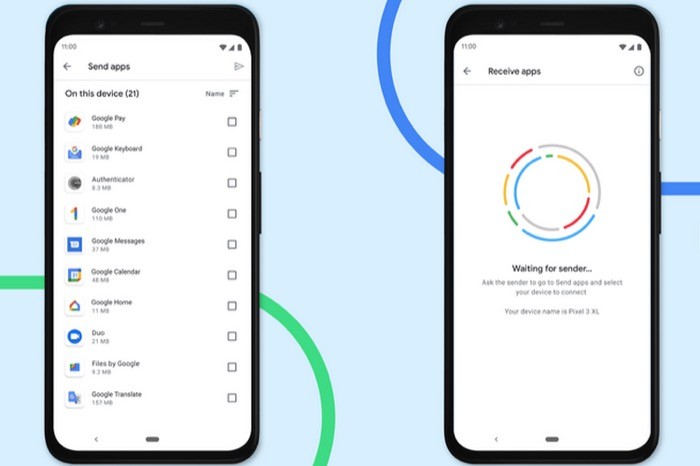
Um eine App zu teilen, gehen Sie zum Play Store und gehen Sie zum Abschnitt Meine Apps & Spiele . Gehen Sie hier zur Registerkarte Teilen und wählen Sie von hier aus die Apps aus, die Sie teilen möchten. Wenn Sie fertig sind, klicken Sie auf die Schaltfläche Senden, um die ausgewählten Apps an die andere Person zu senden.
